Ich möchte meine WhatsApp-Chats archivieren, um die verwirrenden und verschiedenen Nachrichten besser zu organisieren. Aber erfährt der Empfänger einer archivierten WhatsApp-Chats davon, und kann ich weiterhin Nachrichten erhalten, nachdem ich WhatsApp archiviert habe?

Archivieren bei WhatsApp bietet eine praktische Möglichkeit, Ordnung in Ihre Chat-Übersicht zu bringen, vor allem bei verwirrenden oder selten genutzten Unterhaltungen. Wenn Sie mehr darüber erfahren möchten, führt Sie dieser Artikel durch die WhatsApp-Archivierungsfunktion, einschließlich wie Sie bei WhatsApp archivieren oder Archivierung aufheben können.
Inhaltsverzeichnis:
- Dinge, die Sie vor der Archivierung bei WhatsApp wissen sollten
- Was bringt Chat bei WhatsApp archivieren?
- Kann man in archivierten Chats Nachrichten empfangen?
- Warum archiviert man bei WhatsApp?
- WhatsApp Chat archivieren sieht das der Andere?
- Wo kann man auf WhatsApp archivierten Chats finden?
- So archivieren Sie Chats auf WhatsApp (iPhone und Android)
- Wie kann man WhatsApp Archivieren rückgängig machen?
Dinge, die Sie vor der Archivierung bei WhatsApp wissen sollten
Falls Sie noch zögern, die Archivierungsfunktion für Chats auf WhatsApp zu nutzen, werden Sie diese Punkte überzeugen.
Was bringt Chat bei WhatsApp archivieren?
Die Archivierungsfunktion auf WhatsApp ermöglicht es Ihnen, einen Chat – sei es mit einem einzelnen Kontakt oder in einer Gruppe – auszublenden, ohne die Nachrichten zu löschen. Archivierte Chats werden aus der Hauptansicht entfernt und in einen speziellen Ordner verschoben, bleiben jedoch jederzeit zugänglich.
Kann man in archivierten Chats Nachrichten empfangen?
Erhalten archivierte Gruppenchats neue Nachrichten? Natürlich bekommen Sie weiterhin Nachrichten in archivierten Gruppenchats. Sobald Sie einen Kontakt auf WhatsApp archivieren, wird der Chat aus der Hauptansicht ausgeblendet. Ob Sie bei einer neuen empfangenen Nachricht in diesem Chat benachrichtigt werden, hängt von der Einstellung „Chats im Archiv lassen“ ab.
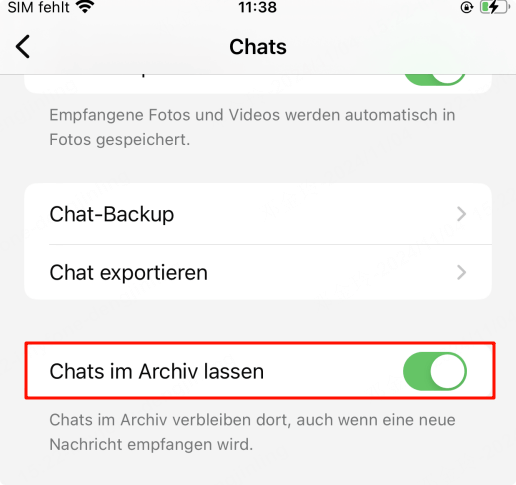
Wenn diese Funktion aktiviert ist, bleibt der Chat auch bei neuen Nachrichten im Archiv, und Sie erhalten keine Benachrichtigung. Ist die Funktion hingegen deaktiviert, wird der Chat bei einer neuen Nachricht automatisch Archivierung aufheben wird und erscheint wieder auf dem Hauptbildschirm.
Warum archiviert man bei WhatsApp?
Es gibt mehrere Gründe, warum man Chats bei WhatsApp archivieren möchte:
- Ordnung und Übersichtlichkeit: Die Archivierungsfunktion hilft, die Hauptansicht der Chats zu bereinigen. Dadurch können Sie sich auf wichtigere oder aktuellere Gespräche konzentrieren, ohne dass alte oder weniger relevante Chats stören.
- Vermeidung von Benachrichtigungen: Wenn Sie einen Chat archivieren, können Sie ihn ausblenden und vermeiden, bei neuen Nachrichten in diesem Chat benachrichtigt zu werden (es sei denn, Sie haben die entsprechende Einstellung aktiviert). Dies kann besonders nützlich sein, wenn Sie nicht ständig von Gruppenchats oder weniger wichtigen Unterhaltungen gestört werden möchten.
- Datenschutz: Archivieren kann auch dazu beitragen, sensible Gespräche oder Chats mit wenig Relevanz von der Hauptansicht zu verbergen, sodass sie nicht sofort sichtbar sind, wenn jemand Ihr Handy verwendet.
- Speicherung von Informationen: Wenn Sie Informationen oder Erinnerungen in einem Chat haben, die Sie nicht löschen möchten, aber auch nicht regelmäßig einsehen möchten, ist das Archivieren eine praktische Lösung.
WhatsApp Chat archivieren sieht das der Andere?
Haben Sie Angst davor, einen bestimmten WhatsApp-Kontakt nicht zu archivieren, weil der Kontakt möglicherweise benachrichtigt wird? Keine Sorge beim Archivieren von WhatsApp-Chats! Wenn Sie einen Kontakt archivieren, wird dieser lediglich aus Ihrer Chat-Übersicht entfernt und wirkt sich nur auf Ihre Ansicht aus. Der andere Teilnehmer bekommt davon nichts mit und sieht keine Benachrichtigung.
Wo kann man auf WhatsApp archivierten Chats finden?
Um auf WhatsApp archivierte Chats zu finden und anzuzeigen, gehen Sie wie folgt vor:
Tippen Sie auf den Ordner „Archiviert“ auf WhatsApp, der sich oben auf der Bildschirmseite befinden kann. Hier finden Sie alle archivierten Chats. Tippen Sie auf einen Chat, um ihn zu öffnen und WhatsApp archivierte Chats anzuzeigen.
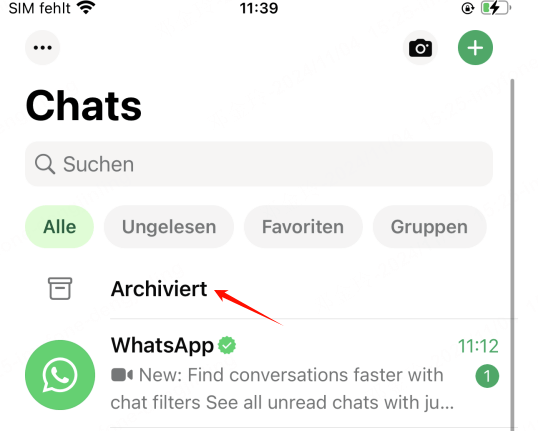
So archivieren Sie Chats auf WhatsApp (iPhone und Android)
Nachdem alle relevanten Details geklärt wurden, sehen wir uns nun an, wie man Chats auf WhatsApp archiviert. Die Schritte sind sowohl auf Android als auch auf iOS wirklich sehr einfach.
Einen WhatsApp Kontakt archivieren
📍 Bestimmte WhatsApp Chat archivieren auf Android
Schritt 1. Öffnen Sie die WhatsApp-Anwendung.
Schritt 2. Tippen und halten Sie den WhatsApp-Chat etwa zwei Sekunden lang, bis er markiert ist und einige Optionen auf oben angezeigt werden.
Schritt 3. Wenn der Chat ausgewählt ist, tippen Sie auf drei Punkte ⁝ > Chat archivieren.
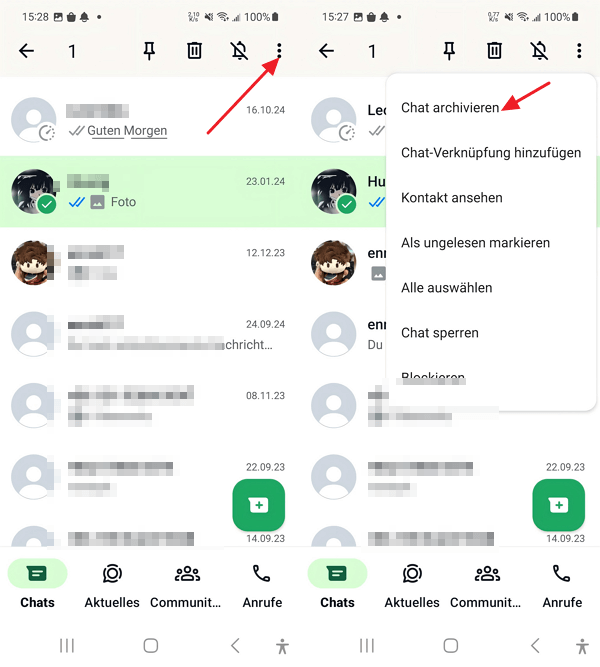
📍 Bestimmte WhatsApp Kontakt archivieren auf iPhone
Schritt 1. Öffnen Sie WhatsApp auf Ihrem iPhone.
Schritt 2. Um einen Chat zu archivieren, tippen Sie darauf und wischen Sie von rechts nach links.
Schritt 3. Tippen Sie auf die Option „Archivieren“, um diesen WhatsApp Kontakt zu archivieren.
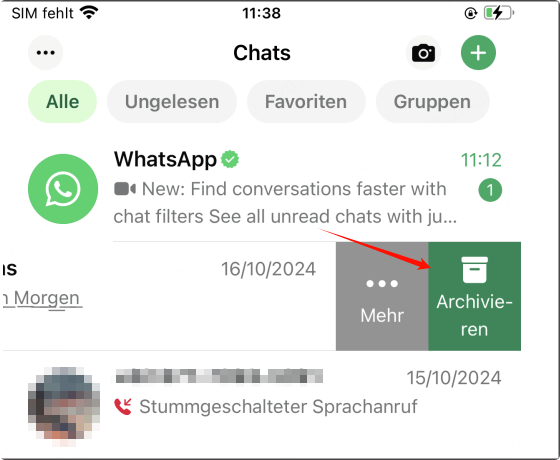
Alle WhatsApp Nachrichten archivieren
Um alle Ihre Chats bei WhatsApp zu archivieren, können Sie zu Einstellungen > Chats > Alle Chats archivieren gehen.
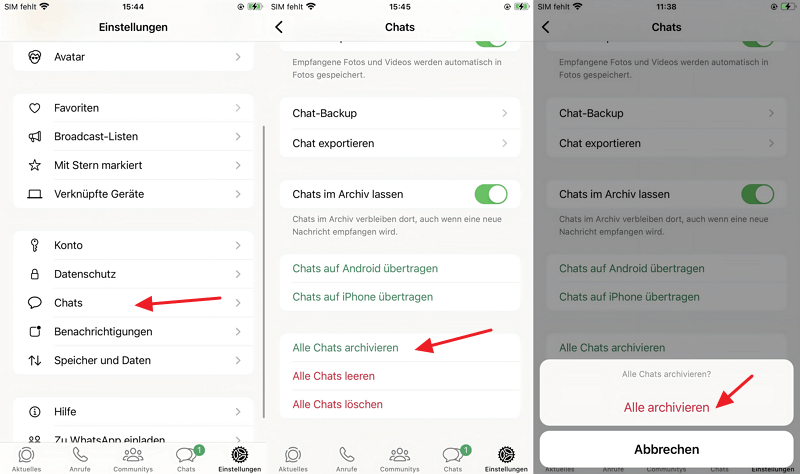
Wie kann man WhatsApp Archivieren rückgängig machen?
Jede archivierte WhatsApp-Chat bleibt tatsächlich verfügbar und kann jederzeit Archivierung aufgehoben werden. Sobald Sie eine neue Nachricht erhalten, klicken Sie einfach darauf und antworten Sie. Die Nachrichten mit dem Absender wird archivieren rückgängig gemacht, und der archivierte Chat wird wiederhergestellt und erscheint im Tab „Chats“.
Schauen wir uns jetzt an, wie Sie Archivierung eines Chats oder aller Chats auf einmal aufheben können.
Einen Chat in WhatsApp archivieren rückgängig machen
📍 Auf Android:
Schritt 1. Öffnen Sie die WhatsApp-Anwendung.
Schritt 2. Tippen Sie oben im Hauptfenster von WhatsApp auf den Ordner „Archiviert“.
Schritt 3. Halten Sie den Chat, den Sie Archivierung aufheben möchten, gedrückt, bis er markiert ist und das unarchive-Symbol erscheint. Tippen Sie darauf und dieser WhatsApp archivierte Chat wird nach unten verschieben und angezeigt.
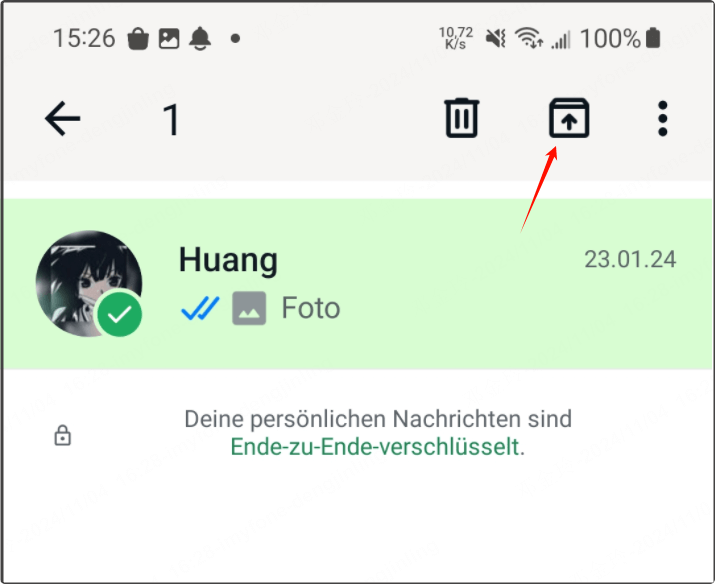
📍 Auf iPhone:
Schritt 1. Öffnen Sie WhatsApp auf Ihrem iPhone.
Schritt 2. Tippen Sie auf „Archivierte“, um diesen Bereich aufzurufen. Diese Option befindet sich oben im Hauptfenster von WhatsApp (oben den anderen Unterhaltungen).
Schritt 3. Tippen Sie auf den Chat, den Sie nicht mehr archivieren möchten, und wischen Sie nach links, bis Sie die Option „Archivieren rückgängig“ sehen.
Schritt 4. Tippen Sie auf die Option und die Archivierung auf WhatsApp wird aufgehoben. Sie können diesen Chat wieder im Hauptbildschirm gesehen.
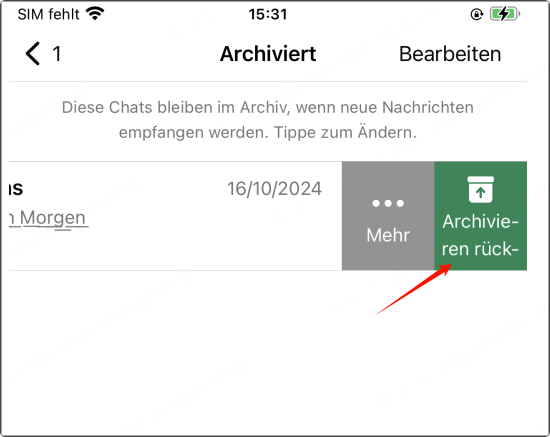
Alle WhatsApp Chats auf einmal archivieren rückgängig machen
Um alle WhatsApp archivierte Chats unten anzuzeigen, gehen Sie wie folgt vor:
Rufen Sie WhatsApp > Einstellungen > Chats. Tippen Sie auf die Option „Archivieren aller Chats rückgängig“.
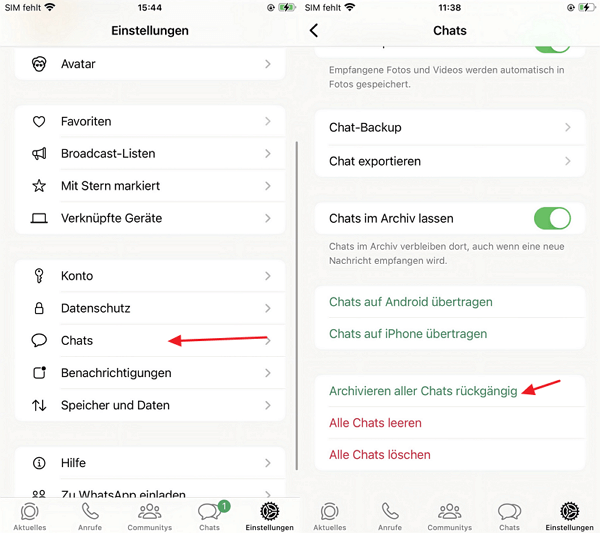
Für WhatsApp brauchen Sie vielleicht noch diesen Trick:
Fazit
Die Archivierungsfunktion für Chats ist bei WhatsApp-Nutzern noch nicht sehr bekannt. Daher haben wir in diesem Artikel allgemeine Funktionen von WhatsApp-Archivieren erklärt. Wir sind zuversichtlich, dass Sie nach der Lektüre dieses ausführlichen Leitfadens in der Lage sein werden, WhatsApp-Chats zu archivieren und archivieren rückgängig zu machen.